- 系统
- 教程
- 软件
- 安卓
时间:2020-08-22 来源:u小马 访问:次
MindMaster是亿图最新推出的一款跨平台、多功能的思维导图软件,简洁的操作界面、稳定性高、自定义功能强大等特点,在显示功能方面,MindMaster支持思维导图的聚焦、上钻、显示分支、缩放、整页等功能。下面小编给大家分享MindMaster“显示分支”功能的使用方法,需要的小伙伴快来看看吧!
方法步骤:
显示分支功能又叫作下钻功能,可以隐藏该主题以下的思维导图部分。操作时,需要提前选中其中一主题,再选择“显示分支”功能。
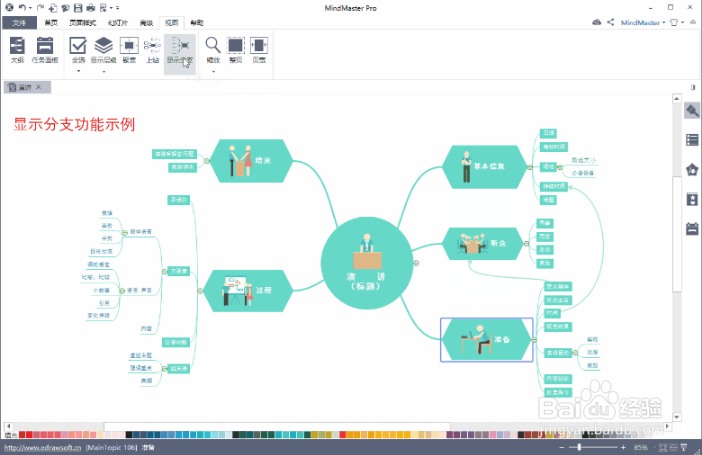
除了可以使用功能区按钮操作外,还可以点击画布中的浮动按钮。例如,点击“-”符号,即可折叠该主题以下内容,起到和“显示分支”同样的作用。
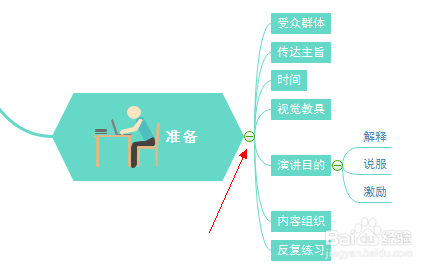
首先打开Mindmaster思维导图,先来找一下“剪贴画”功能的位置,入口有两个,一个是顶部的“插入剪贴画”,一个是右侧的按钮。
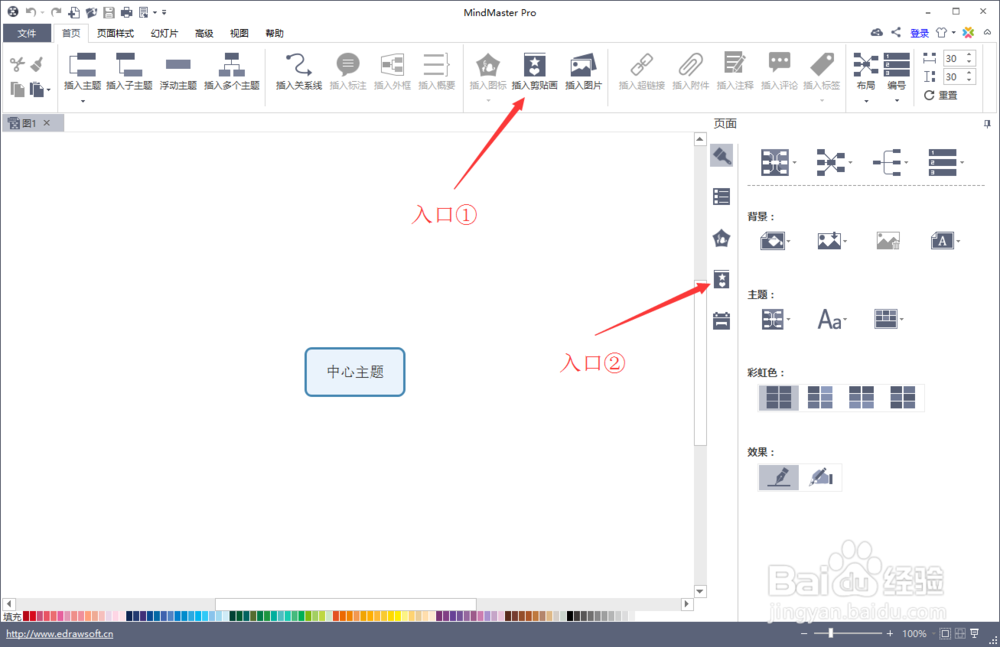
点开后,会显示一片空白,别急,我们可以下拉符号库,查看13个大类;点开大类之后,还可以找寻具体的51个子分类,只需点击即可加载进入。
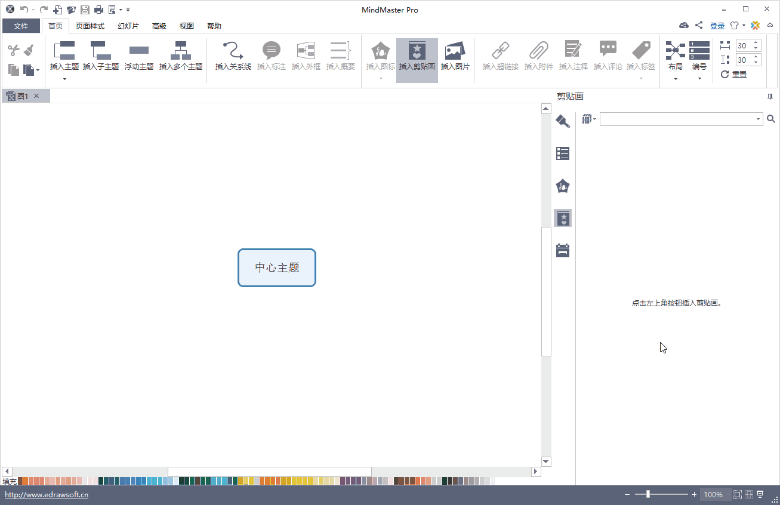
使用方法也很简单,只需要简单的拖动,就可以在主题中添加图片
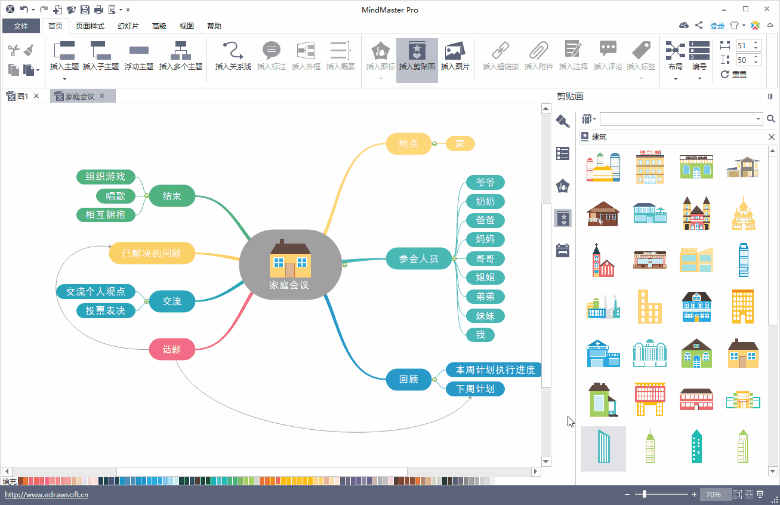
如果对剪贴画的颜色、尺寸、位置不满意,也可以在软件中进行重新设置,直到满意为止。
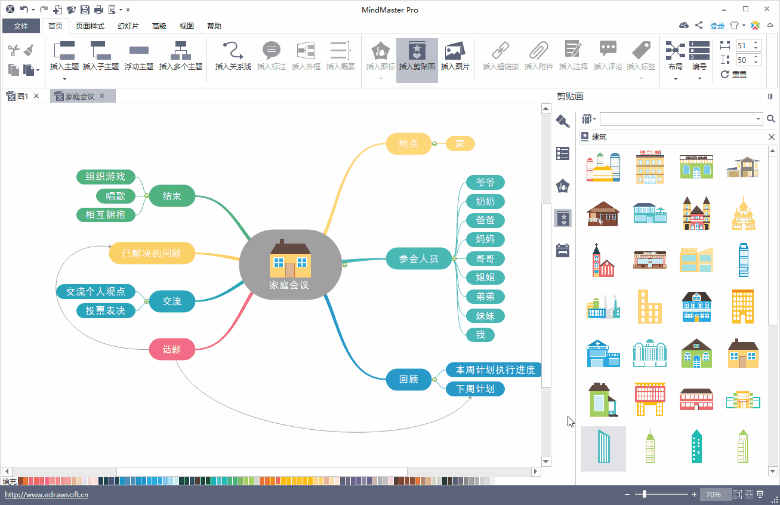
以上就是小编和大家分享的关于使用MindMaster“显示分支”功能的具体方法了,感兴趣的小伙伴可以跟着以上步骤试一试,希望以上教程可以帮到大家,关注Win10镜像官网精彩资讯教程不间断。





